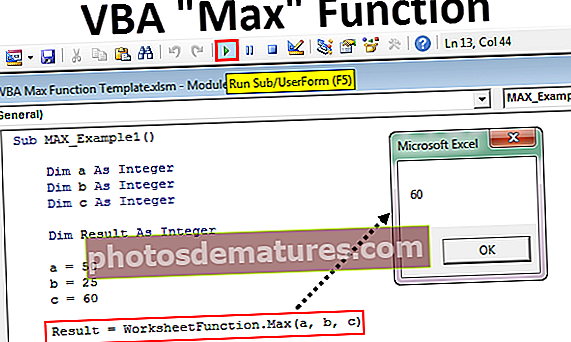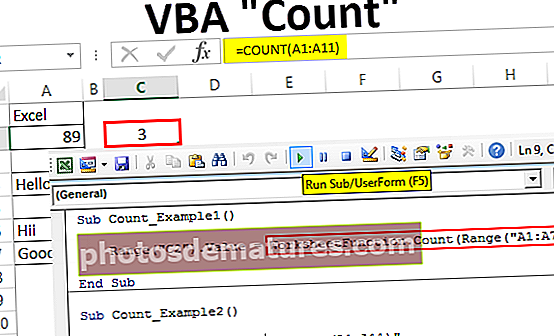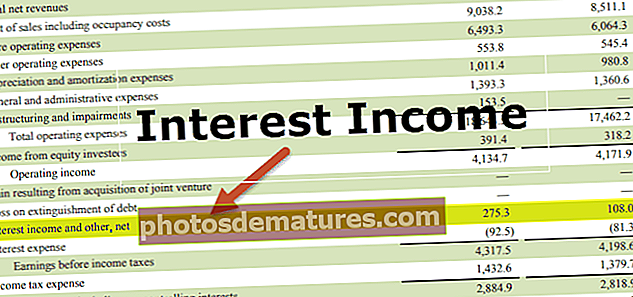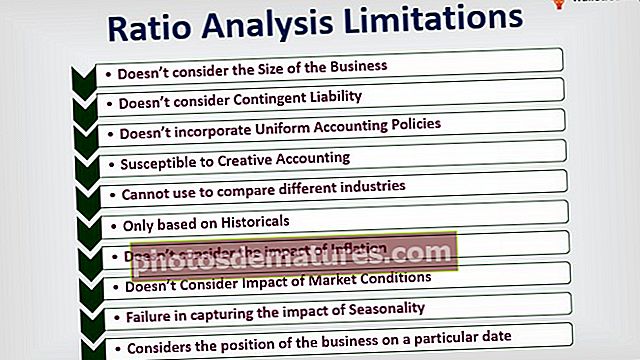ভিবিএ লেখার পাঠ্য ফাইল | ভিবিএ কোড ব্যবহার করে পাঠ্য ফাইলগুলিতে এক্সেল ডেটা লিখুন
এক্সেল ভিবিএ রাইটিং টেক্সট ফাইল
ভিবিএতে আমরা একটি পাঠ্য ফাইল খুলতে বা পড়তে বা লিখতে পারি, একটি পাঠ্য ফাইল লেখার অর্থ আমাদের একটি এক্সেল শীটে থাকা ডেটা এবং আমরা এটি একটি পাঠ্য ফাইল বা একটি নোটপ্যাড ফাইলটিতে চাই, দুটি পদ্ধতি করতে হয়, একটি হচ্ছে ভিবিএর ফাইল সিস্টেম অবজেক্ট সম্পত্তি ব্যবহার করা এবং অন্যটি ভিবিএতে ওপেন এবং রাইটিং পদ্ধতি ব্যবহার করে method
বেশিরভাগ কর্পোরেট সংস্থায়, প্রতিবেদনটি চূড়ান্ত হওয়ার পরে তারা প্রতিবেদনটি ডাটাবেসে আপলোড করার চেষ্টা করে। ডাটাবেসে আপলোড করতে তারা ডাটাবেস আপডেট করতে "টেক্সট ফাইল" ফর্ম্যাট ব্যবহার করে। আমরা সাধারণত এক্সেল থেকে ডেটা অনুলিপি করে একটি পাঠ্য ফাইলে পেস্ট করি। আমরা পাঠ্য ফাইলগুলিতে কেন নির্ভর করি কারণ যেগুলি তাদের লাইটওয়েট এবং সহজ পদ্ধতির কারণে খুব সহজে কাজ করা যায়। ভিবিএ কোডিং ব্যবহার করে আমরা এক্সেল ফাইল থেকে পাঠ্য ফাইলে ডেটা অনুলিপি করার কাজটি স্বয়ংক্রিয় করতে পারি। এই নিবন্ধে, আমরা আপনাকে ভিবিএ কোড ব্যবহার করে কীভাবে এক্সেল ফাইল থেকে টেক্সট ফাইলে ডেটা অনুলিপি করতে বা লিখতে হবে তা দেখাব।
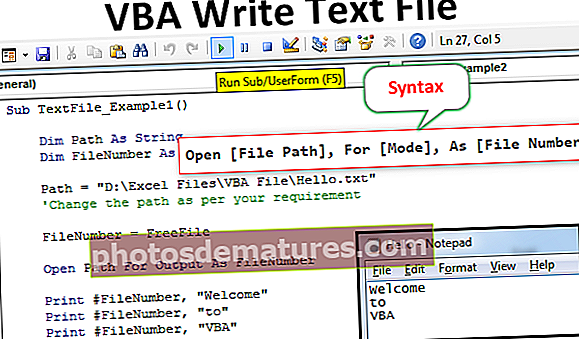
ভিবিএ ব্যবহার করে পাঠ্য ফাইলগুলিতে ডেটা কীভাবে লিখবেন?
এক্সেল থেকে পাঠ্যে ডেটা লেখা জটিল কোডিং এবং ভিবিএ কোডিংয়ের খুব ভাল জ্ঞানের প্রয়োজন requires এক্সেল থেকে পাঠ্য ফাইলে ডেটা অনুলিপি করতে ভিবিএ কোড লেখার জন্য নীচের পদক্ষেপগুলি অনুসরণ করুন।
কোডটি লেখার উপায়টি দেখানোর আগে আমাকে ওপেন স্টেটমেন্ট ব্যবহার করে টেক্সট ফাইলটি কীভাবে খুলতে হবে তা আমাকে ব্যাখ্যা করতে দিন।
ওপেন টেক্সট ফাইলের সিনট্যাক্স
[ফাইল পাথ] খুলুন, [মোড] এর জন্য, [ফাইল নম্বর] হিসাবে
ফাইল পাথ: আমরা যে ফাইলটি কম্পিউটারে খোলার চেষ্টা করছি তার পথ।
মোড: মোড হ'ল নিয়ন্ত্রণ ফাইল যা আমাদের পাঠ্য ফাইল খোলার উপর থাকতে পারে। আমরা টেক্সট ফাইলের উপর তিন ধরণের নিয়ন্ত্রণ রাখতে পারি।
- ইনপুট মোড: এই প্রস্তাব দেওয়া হয় "শুধুমাত্র পাঠযোগ্য"খোলার পাঠ্য ফাইলের নিয়ন্ত্রণ। আমরা যদি "ইনপুট মোড" ব্যবহার করি তবে আমরা ফাইলটি দিয়ে কিছুই করতে পারি না। আমরা কেবল পাঠ্য ফাইলের বিষয়বস্তু পড়তে পারি।
- আউটপুট মোড: এই বিকল্পটি ব্যবহার করে আমরা এতে লিখিত সামগ্রী লিখতে পারি। আমাদের এখানে যে পয়েন্টটি মনে রাখতে হবে তা হ'ল সমস্ত বিদ্যমান ডেটা ওভাররাইট করা হবে। সুতরাং, আমাদের পুরানো ডেটার সম্ভাব্য ক্ষতি থেকে সতর্ক হওয়া দরকার।
- সংযোজন মোড: এই মোডটি সম্পূর্ণ বিপরীতে আউটপুট মোড। এই পদ্ধতিটি ব্যবহার করে আমরা আসলে ফাইলটিতে বিদ্যমান ডেটার শেষে নতুন ডেটা লিখতে পারি।
ফাইল নাম্বার: এটি সমস্ত খোলা পাঠ্য ফাইলগুলির পাঠ্য ফাইল নম্বর গণনা করবে। এটি 1 থেকে 511 পর্যন্ত পূর্ণসংখ্যার মানগুলিতে খোলা ফাইল নম্বরগুলি স্বীকৃতি দেবে number ফাইল নম্বরটি বরাদ্দ করা কৌতূহলজনক এবং অনেকগুলি বিভ্রান্তির দিকে নিয়ে যায়। এর জন্য, আমরা ফ্রি ফাইল ফাংশন ব্যবহার করতে পারি।
ফ্রি ফাইল খোলা ফাইলগুলির জন্য অনন্য নম্বর প্রদান করে। এইভাবে আমরা কোনও ধরণের সদৃশ মান ছাড়াই অনন্য ফাইল নম্বর নির্ধারণ করতে পারি।
আপনি এই ভিবিএ রাইটিং টেক্সট ফাইল টেম্পলেটটি এখানে ডাউনলোড করতে পারেন - ভিবিএ রাইটিং টেক্সট ফাইল টেম্পলেটউদাহরণ # 1
একটি নতুন পাঠ্য ফাইল তৈরি করতে কোডটি লিখতে নীচের পদক্ষেপগুলি অনুসরণ করুন।
ধরে নিন আপনার কম্পিউটার স্টোরেজে আপনার ইতিমধ্যে "হ্যালো। টেক্সট" নামে একটি পাঠ্য ফাইল রয়েছে এবং আমরা এতে কীভাবে ডেটা লিখতে হয় তা আমরা আপনাকে দেখাব।
পদক্ষেপ 1: পরিবর্তনশীল ঘোষণা
স্ট্রিং হিসাবে ফাইল পাথ ধরে রাখতে ভেরিয়েবলটি ঘোষণা করুন।
কোড:
সাব টেক্সটফিল_এক্সামেল 1 () স্ট্রিং এন্ড সাব হিসাবে ধীর পথ

পদক্ষেপ 2: ফাইল নম্বর নির্ধারণ করুন
কোন ফাইল নম্বরটি নির্ধারণ করতে আমরা আরও একটি ভেরিয়েবলটিকে পূর্ণসংখ্যার হিসাবে ঘোষণা করার জন্য উল্লেখ করছি।
কোড:
সাব টেক্সটফাইল_এক্সামেল ১ () স্ট্রিং ডিমে ফাইল নাম্বার হিসাবে ডিমে পাথ ইন্টিজার শেষ সাব হিসাবে

পদক্ষেপ 3: ফাইলের পথ নির্ধারণ করুন
এখন পাথ ভেরিয়েবলের জন্য ফাইলের নামের সাথে ফাইলের পথ নির্ধারণ করুন।
কোড:
সাব টেক্সটফাইল_এক্সামেল ১ () স্ট্রিং হিসাবে ডিমে পাথ স্টিম ডিমে ফাইল নাম্বার হিসাবে ইন্টিজার পাথ = "ডি: \ এক্সেল ফাইলস \ ভিবিএ ফাইল \ হ্যালো টেক্সট" 'আপনার প্রয়োজন অনুসারে পাথ পরিবর্তন করুন শেষ সাব

পদক্ষেপ 4: ফ্রি ফাইল ফাংশন বরাদ্দ করুন
এখন ফাইল নম্বর ভেরিয়েবলের জন্য অনন্য ফাইল নম্বর সংরক্ষণের জন্য "ফ্রি ফাইল" ফাংশনটি বরাদ্দ করুন।
কোড:
সাব টেক্সটফাইল_এক্সামেল ১ () স্ট্রিং হিসাবে ডিমে পাথ স্টিম ডিমে ফাইল নাম্বার হিসাবে ইন্টিজার পাথ = "ডি: \ এক্সেল ফাইলস \ ভিবিএ ফাইল \ হ্যালো টেক্সট" 'আপনার প্রয়োজনীয়তা অনুসারে পথ পরিবর্তন করুন ফাইল নাম্বার = ফ্রিফাইলে শেষ সাব

পদক্ষেপ 5: টেক্সট ফাইল খুলুন
এটিতে কাজ করার জন্য এখন আমাদের পাঠ্য ফাইলটি খুলতে হবে। আমি যেমন ব্যাখ্যা করেছি আমাদের পাঠ্য ফাইলটি খুলতে ওপেন বিবৃতিটি ব্যবহার করা দরকার।

পদক্ষেপ:: মুদ্রণ / লেখার পদ্ধতিটি ব্যবহার করুন
ফাইলটি খোলার পরে আমাদের এতে কিছু লেখা দরকার। পাঠ্য ফাইলে লিখতে আমাদের "লিখুন" বা "মুদ্রণ" পদ্ধতিটি ব্যবহার করতে হবে।
কোড:
সাব টেক্সটফাইল_এক্সামেল ১ () স্ট্রিং হিসাবে ডিমে পাথ স্টিম হিসাবে ডিম ফাইল নাম্বার হিসাবে পূর্ণসংখ্যার পথ = "ডি: \ এক্সেল ফাইলগুলি \ ভিবিএ ফাইল \ হ্যালো.টেক্সট" 'আপনার প্রয়োজনীয়তা অনুসারে পাথ পরিবর্তন করুন ফাইল নাম্বার হিসাবে ফ্রি নাম্বার ফ্রিফাইলে উন্মুক্ত পথ ফাইল ফাইলের নম্বর প্রিন্ট করুন # ফাইল ফাইল, " "মুদ্রণ # ফাইল নাম্বার," "মুদ্রণ # ফাইল নাম্বার," ভিবিএ "শেষ উপ

প্রথমে আমাদের ফাইল নম্বরটি উল্লেখ করতে হবে (এখানে আমরা ফাইলটি "ফাইল নাম্বার" ভেরিয়েবলের মাধ্যমে নির্ধারিত করেছি), তারপরে আমাদের যে পাঠ্য ফাইলটিতে যুক্ত করতে চান তা আমাদের যুক্ত করতে হবে।
পদক্ষেপ 7: পাঠ্য ফাইলটি সংরক্ষণ এবং বন্ধ করুন
পাঠ্য ফাইলে বিষয়বস্তুটি লেখা হয়ে গেলে, আমাদের পাঠ্য ফাইলটি সংরক্ষণ এবং বন্ধ করতে হবে।
কোড:
সাব টেক্সটফাইল_এক্সামেল ১ () স্ট্রিং হিসাবে ডিমে পাথ স্টিম হিসাবে ডিম ফাইল নাম্বার হিসাবে পূর্ণসংখ্যার পথ = "ডি: \ এক্সেল ফাইলগুলি \ ভিবিএ ফাইল \ হ্যালো.টেক্সট" 'আপনার প্রয়োজনীয়তা অনুসারে পাথ পরিবর্তন করুন ফাইল নাম্বার হিসাবে ফ্রি নাম্বার ফ্রিফাইলে উন্মুক্ত পথ ফাইল ফাইলের নম্বর প্রিন্ট করুন # ফাইল ফাইল, " "ফাইল # নাম্বার মুদ্রণ করুন," "মুদ্রণ # ফাইল নাম্বার," ভিবিএ "ফাইললম্বার সমাপ্ত সাব বন্ধ করুন

এখন, কোডটি নিজেই চালাও বা শর্টকাট এক্সেল কী এফ 5 এর মাধ্যমে, এটি উল্লিখিত পাঠ্য ফাইলে উল্লিখিত সামগ্রীটি লিখবে।

উদাহরণ # 2
এখন আমরা দেখব কীভাবে কোনও পাঠ্য ফাইলে এক্সেল শীটের ডেটা লিখতে হয়।
এই উদাহরণস্বরূপ, আমি নীচের মত এক্সেলে সাধারণ ডেটা তৈরি করেছি।

ধাপ 1: পুরানো উদাহরণের ধারাবাহিকতায় শেষ সারি এবং শেষ কলামটি খুঁজে পেতে আরও দুটি ভেরিয়েবল সংজ্ঞা হিসাবে সংজ্ঞায়িত করা হয়েছে।
কোড:
সাব টেক্সটফাইল_এক্সেম্পল 2 () স্ট্রিং ডিমে ফাইল নাম্বার হিসাবে ডিমে পাথ ইন্টিজার ডিম এলআর হিসাবে পূর্ণসংখ্যা

ধাপ ২: কার্যপত্রকটিতে সর্বশেষ ব্যবহৃত সারি এবং কলামটি সন্ধান করুন।

ধাপ 3: এখন ফাইলের পথ এবং ফাইল নম্বর নির্ধারণ করুন।

পদক্ষেপ 4: এখন টেক্সট ফাইলটি খুলতে ওপেন স্টেটমেন্টটি ব্যবহার করুন।

পদক্ষেপ 5: আমাদের সারি এবং কলামগুলির মধ্য দিয়ে লুপ করা দরকার, সুতরাং আরও দুটি ভেরিয়েবল পূর্ণসংখ্যা হিসাবে ঘোষণা করুন।

পদক্ষেপ:: এখন সারির মধ্য দিয়ে লুপ খুলুন (ভিবিএতে পরবর্তী লুপের জন্য)

পদক্ষেপ 7: এখন কলামগুলির মাধ্যমে লুপ করতে বিদ্যমান লুপের ভিতরে আরও একটি লুপ খুলুন।

পদক্ষেপ 8: এটি শেষ কলামে না পৌঁছানো পর্যন্ত আমাদের একই লাইনের ডেটা লিখতে হবে। সুতরাং এটির জন্য ভিবিএতে আইএফ বিবৃতি প্রয়োগ করুন।

পদক্ষেপ 9: এখন টেক্সট ফাইলটি সংরক্ষণ এবং বন্ধ করুন।

এই কোডটি একটি টেক্সট ফাইলে বিশদটি লিখবে, তবে লিখিত পরে পাঠ্য ফাইলটি খুলতে আমাদের নীচের কোডটি ব্যবহার করতে হবে।

কোড:
সাব টেক্সটফিল_এক্সেম্পল 2 () স্ট্রিং ডিম ফাইল নাম্বার হিসাবে ডিম পাথ ইন্টিজার ডিমে এলআর হিসাবে ইন্টিজার ডিম এলসি হিসাবে ইন্টিজার ডিম এল সি হিসাবে ইন্টিজার ডিএম = ওয়ার্কশিটস ("টেক্সট")। সেল (সারি.কাউন্ট, 1) .রর এলসি = ওয়ার্কশিট ("পাঠ্য")। সেল (1, কলামগুলি। হিসাব)। এবং (xlToLeft)। কলাম পথ = "ডি: \ এক্সেল ফাইলগুলি \ ভিবিএ ফাইল \ হ্যালো। টেক্সট" ফাইলনম্বার = ফ্রি ফাইলের আউটপুট হিসাবে খোলা পথ ফাইল নাম্বার কে = 1 থেকে এলআরের জন্য আই = 1 থেকে এলসির জন্য যদি আমি এলসি থাকে তবে # ফাইল ফাইল নম্বর, সেল (i, কে), অন্য প্রিন্ট # ফাইল ফাইল, সেল (i, কে) শেষ হবে যদি পরবর্তী পরবর্তী আমি ফাইলের নাম্বার শেলটি বন্ধ করুন "নোটপ্যাড .exe "& পাথ, vbNormalFocus শেষ সাব সুতরাং, F5 কী ব্যবহার করে বা ম্যানুয়ালি তারপরে কোডটি চালান, এটি নীচের মতো ডেটা অনুলিপি করবে।